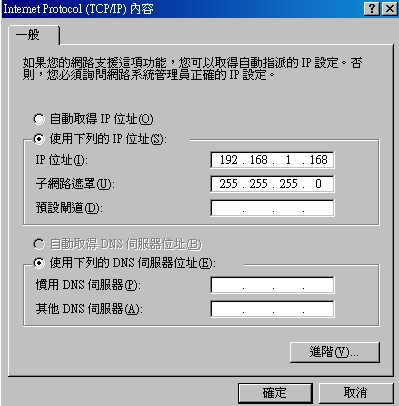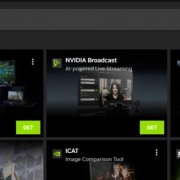|
iT邦幫忙是 iThome Online專為 IT 人推出的新服務,在這個 IT 知識分享社群裡,有疑問的人可以找到答案,有知識的人可以幫助他人。快來這裡與 IT 人一起討論交流。
更多IT解答,請至iT邦幫忙 |
電腦開機時,取得IP位址的方式有兩種,一種是在作業系統內設定好,在開機時直接套用;另一種則是透過其他伺服器分配取得。而大部分的企業會採用後者去分配IP位址,運作方式是在網路上架設一臺DHCP伺服器,當有電腦開機時,會去跟伺服器發出要求,讓DHCP分配一個IP位址給電腦。當電腦順利取得後,就會將資料套用到相關網路設定上,以完成系統載入。
|
|
| 在家中使用寬頻網路時,可以先自行設定一組私有IP位址,讓Windows開機後自行套用,以減少在區域網路上搜尋DHCP主機取得位址的時間。 |
而一般家裡的網路環境,並沒有DHCP伺服器,在這種情況下,如果Windows內的IP位址設定為自動取得,電腦開機後,還是會上網找伺服器要求提供位址,當然它一定會找不到,並且花很多時間「等」伺服器回應,當等待時間超過後,系統會自行設定一組私有IP,這也就是我們開機後,於「正在取得IP位址」的畫面停留很久的原因。要縮短IP位址取得時間的方法有三種:
一、直接指定1個私有IP位址
這種方法就是之前提到的,直接在作業系統內設定好1個IP位址。首先,開啟控制臺並進入網路連線,在設定視窗內的區域網路或高速網路區塊內,會看到電腦目前所有的網路組態,通常只有一組,預設名稱是區域連線,選取以後,可以點選右鍵功能表的內容,以進入該連線設定視窗。
在視窗內,可以看到目前目前連線使用的網路卡,以及該連線使用的服務和協定清單,在清單內可以找到一項Internet Protocol(TCP/IP),選取後點內容,即可開啟IP位址設定視窗。在一般標籤頁上,會看到設定值圈選自動選擇IP位址,將它改成使用下列的IP位址,然後輸入IP位址及子網路遮罩。
IP位址有4組數字,在這裡要填入1個私有IP位址,我們可以使用192.168.x.x,x可以任意輸入1~254之間的值,例如192.168.1.168。接著設定子網路遮罩,要輸入255.255.255.0,通常IP位址輸入後,當滑鼠點選遮罩輸入區,就會自動帶出,輸入完畢後按下確認,回到上一個視窗,再次確認即可套用設定。
二、使用ISP提供的DHCP服務
這種方法則是在開機時,設定自動連線與ISP業者取得IP位址。這項功能並非所有ISP業者皆有提供,設定前需要先參考各家業者提供的服務,並依照作業流程,完成申請及設定。
以Seednet為例,使用者設定前需先向業者提出申請,更改連線方式為自動連線作業,然後在Internet Protocol(TCP/IP)設定視窗內,於一般標籤頁內選擇自動取得IP位址及自動取得DNS伺服器位址,確認後套用新設定即可。
三、使用IP分享器
一般IP分享器本身就具有DHCP功能,只要將設定完成的分享器連接到區域網路上,即可由它為其他電腦分配IP。有了DHCP主機,當網路連線設定為自動取得IP位址時,就不會因等不到IP配置,而浪費時間等待。
這個方法就如同自行準備一個DHCP主機,適合多人同時上網且ISP業者僅提供少數IP的使用者環境。文⊙林郁翔
熱門新聞
2024-11-12
2024-11-10
2024-11-13
2024-11-10
2024-11-14
2024-11-11